Вот как изменить размер текста, изображений и приложений в Windows.
Чтобы изменить параметры отображения в Windows, выберите Пуск > Параметры > Специальные возможности > Размер текста. Чтобы увеличить только текст на экране, перетащите ползунок возле пункта Размер текста. Чтобы увеличить все, включая изображения и приложения, выберите Экран , а затем выберите вариант из раскрывающегося меню возле пункта Масштаб.
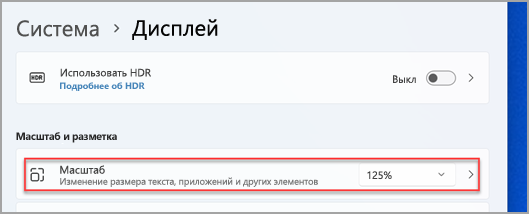
Чтобы увеличить или уменьшить масштаб фрагментов экрана в Windows, используйте экранную лупу. Для включения экранной лупы, нажмите клавишу Windows + клавишу «плюс» (+). Увеличьте масштаб, продолжая удерживать клавишу Windows + клавишу «плюс» (+). Для уменьшения масштаба нажмите клавишу Windows + клавишу «минус» (-). Чтобы выключить экранную лупу, нажмите клавиша Windows + клавишу ESC.
Вот как изменить размер текста, изображений и приложений в Windows.
Чтобы изменить параметры отображения в Windows, выберите Пуск > Параметры > Специальные возможности > Экран. Чтобы увеличить только текст на экране, перетащите ползунок Увеличить текст. Чтобы увеличить все элементы, включая изображения и приложения, выберите соответствующий параметр из раскрывающегося меню Увеличить все.
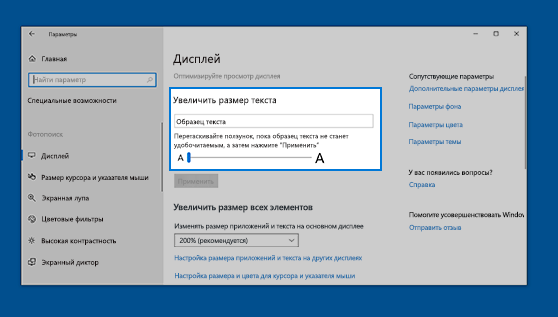
Чтобы увеличить или уменьшить масштаб фрагментов экрана в Windows, используйте экранную лупу. Для включения экранной лупы, нажмите клавишу Windows + клавишу «плюс» (+). Увеличьте масштаб, продолжая удерживать клавишу Windows + клавишу «плюс» (+). Для уменьшения масштаба нажмите клавишу Windows + клавишу «минус» (-). Чтобы выключить экранную лупу, нажмите клавиша Windows + клавишу ESC.
Как изменить размер шрифта
Если Вам приходится часто присматриваться и щуриться, чтобы что-то прочитать на компьютере, имеет смысл попробовать изменить размер букв. Их можно как уменьшить, так и увеличить.
Существует два варианта. Первый изменяет размер шрифта частично, в определенных программах. Например, в программе для интернета (браузере) или в программе для печати текста (Microsoft Word).
Второй вариант более существенный – он изменят размер везде. На экране компьютера, во всех программах, в кнопке Пуск, в папках и во многих других местах.
Как изменить размер букв в определенных программах (частично)
Во многих программах компьютера, в которых можно открыть и почитать какой-то текст, можно увеличить или уменьшить его размер. Фактически это изменение масштаба, а не правка самого файла. Грубо говоря, можно просто приблизить или наоборот отдалить текст, не меняя его.
Как это сделать. Самый распространенный способ – найти данную функцию в отдельно взятой программе. Но это не очень-то удобно и не всегда просто. Поэтому существует альтернативный «быстрый» вариант, работающий в большинстве компьютерных программ.
Нажимаем на одну из клавиш CTRL на клавиатуре и, не отпуская ее, прокручиваем колесико на мышке. Каждая такая прокрутка увеличивает или уменьшает текст на 10-15%. Если «крутить» колесико на себя, то размер шрифта будет уменьшаться, а если от себя, то увеличиваться.
Как только размер Вас устроит, отпустите кнопку CTRL. Тем самым Вы закрепите результат и вернете колесику на мышке прежние функции.
Кстати, вместо колесика можно использовать кнопку + для увеличения и — для уменьшения. То есть зажимаете CTRL, после чего нажимаете, а затем отпускаете клавишу + или — на клавиатуре. Одно такое нажатие изменяет размер на 10-15%.
Несколько примеров. Допустим, я часто пользуюсь интернетом для поиска информации — читаю новости и статьи. На разных ресурсах размер текста отличается – это зависит только от самого сайта.
По большей части размер букв меня устраивает, и я не испытываю неудобства при чтении. Но иногда попадаются сайты, на которых шрифт очень мелкий для меня – приходится наклоняться близко к экрану, щуриться. Это неудобно и неполезно.
Вот в таких случаях можно быстро увеличить шрифт. Зажимаю кнопку Ctrl на клавиатуре и несколько раз прокручиваю колесико на мышке, тем самым изменяя размер текста.
Это работает в 90% случаев: на сайтах, в почте, в социальных сетях. Можете сами проверить, увеличив размер шрифта в статье, которую сейчас читаете.
Кстати, чтобы вернуться к изначальному размеру, нужно зажать кнопку Ctrl на клавиатуре и затем один раз нажать на клавишу с цифрой 0. Правда, такой «возврат» работает не во всех программах, а только в браузерах.
Другой пример. Допустим, я печатаю документ в программе Microsoft Word. Текст в нем должен быть определенного размера, но для меня он слишком мал. Просто увеличить шрифт в самой программе я не могу – это нарушит правила оформления, а работать с таким мелким текстом одно мучение.
Зажав кнопку Ctrl и покрутив колесико на мышке, я могу увеличить масштаб документа. Тем самым я просто приближу его к себе, но НЕ изменю. Текст останется прежнего размера, зато я его буду видеть увеличенным.
То же самое касается фотографий и картинок, которые мы открываем на компьютере. Точно таким же способом их можно «приблизить» или «отдалить».
Важно! Некоторые программы запоминают размер, который был настроен. То есть открыв в такой программе что-то другое, оно сразу же будет показано в измененном размере.
Поэтому не пугайтесь, если документ, книга или страница в интернете откроется в нестандартном размере — слишком большом или слишком маленьком. Просто измените его этим же самым способом (CTRL и колесико на мышке).
Как изменить размер шрифта на компьютере (везде)
Можно увеличить или уменьшить шрифт не только в отдельных программах, но и сразу во всем компьютере. В этом случае поменяются еще и все надписи, значки, меню и многое другое.
Покажу на примере. Вот стандартный экран компьютера:
А это тот же самый экран, но с увеличенным размером шрифта:
Для того чтобы получить такой вид, нужно всего лишь изменить одну настройку в системе. Если вдруг результат не понравится, всегда можно вернуть все как было тем же самым образом.
В разных версиях Windows эта процедура производится по-разному. Поэтому я приведу четыре инструкции для популярных систем: Windows 10, 7, 8 и XP.
- Щелкните правой кнопкой мыши по Рабочему столу (экрану) и из списка выберите «Параметры экрана».
- В разделе «Масштаб и разметка» нажмите на значение 100% и выберите 125%.
- Нажмите на кнопку «Пуск» и откройте «Панель управления».
- Щелкните по надписи «Оформление и персонализация».
- Нажмите на надпись «Экран».
- Укажите нужный размер шрифта (мелкий, средний или крупный) и нажмите на кнопку «Применить».
- В появившемся окошке щелкните по «Выйти сейчас». Не забудьте перед этим сохранить все открытые файлы и закрыть все открытые программы.
Система перезапустится, и после этого шрифт везде в компьютере поменяется.
- Откройте «Пуск» и выберите «Панель управления».
- Найдите значок «Экран» (обычно он внизу) и откройте его.
- Укажите нужный размер (мелкий, средний или крупный) и нажмите на кнопку «Применить» внизу справа.
- В маленьком окошке нажмите «Выйти сейчас». Не забудьте перед этим сохранить все открытые файлы и закрыть все программы.
Система перезапустится, и шрифт везде в компьютере поменяется.
- Щелкните правой кнопкой мышки по пустому месту Рабочего стола.
- Из списка выберите пункт «Свойства».
- Откройте вкладку «Оформление» (вверху).
- Внизу, в части под названием «Размер шрифта» из выпадающего списка выберите нужный размер – обычный, крупный шрифт или огромный шрифт.
- Нажмите на кнопку «Применить» и через несколько секунд настойки системы поменяются.
- Нажмите на кнопку «ОК» для закрытия окошка.
Download Article
Make your font bigger or smaller
Download Article
This wikiHow teaches you how to change the text size on your Windows or Mac computer, as well as how to change your computer’s web browser’s text size.
-
1
Open Start
. Click the Windows logo in the bottom-left corner of the screen.
-
2
Open Settings
. Click the gear-shaped icon in the lower-left side of the Start window.
Advertisement
-
3
Click System. It’s a screen-shaped icon in the upper-left side of the Settings window.
-
4
Click Display. This tab is in the top-left corner of the window.
-
5
Click the «Change the size of text, apps, and other items» drop-down box. You’ll find it near the middle of the Settings window. Doing so prompts a drop-down menu.
-
6
Click a size. In the resulting drop-down box, click a percentage which pertains to the amount you want to zoom in.
- The lowest size you can choose is 100%.
- Some text won’t be changed until you restart your computer.
-
7
Consider using Magnifier. Magnifier is a feature which allows you to zoom in to view items on your screen without having to change other settings:
- Press ⊞ Win++ to bring up Magnifier (you can also type magnifier into Start and then click Magnifier to open it).
- Click — to zoom out to a maximum of 100%.
- Click + to zoom in to a maximum of 1600%.
- Place the cursor in one of the screen’s corners to pan across the screen.
Advertisement
-
1
Open
Finder. Click the Finder app icon, which resembles a blue face in your Mac’s Dock.
-
2
Click the View menu item. It’s in the top-left corner of your Mac’s screen. A drop-down menu will appear.
-
3
Click Show View Options. This option is in the drop-down menu. Clicking it opens a pop-up window.
-
4
Click the «Text size» drop-down box. It’s near the top of the View Options pop-up window.
-
5
Select a text size. In the resulting drop-down menu, click the font size you want to use.
- If you change your Finder’s view to a different format, you’ll need to redo this process.
-
6
Change your sidebar size. If you want your Finder’s menu options to be larger, do the following:
- Click the Apple menu
.
- Click System Preferences… in the drop-down menu.
- Click General.
- Click the «Sidebar icon size» drop-down box.
- Click a size (e.g., Medium).
- Click the Apple menu
-
7
Consider using your Mac’s «Zoom» feature. Your Mac has an accessibility feature which allows you to zoom in without changing your system settings. You’ll have to enable Zoom before you can use it:
- Click the Apple menu
.
- Click System Preferences….
- Click Accessibility.
- Click Zoom.
- Check the «Use keyboard shortcuts to zoom» box.
- Use ⌥ Option+⌘ Command+8 to enable Zoom, then zoom in with ⌥ Option+⌘ Command++ to zoom in or ⌥ Option+⌘ Command+- to zoom out.
- Click the Apple menu
Advertisement
-
1
Open
Google Chrome. Click or double-click the Chrome app icon, which resembles a red, yellow, green, and blue sphere.
- Keep in mind that, if you want to change the size of your web browser’s menu items, you’ll need to use your computer’s Magnifier (Windows) or Zoom (Mac) feature.
-
2
Try changing a specific web page’s font size. If you just need one specific web page to be zoomed in or out, you can use a keyboard shortcut to do so. This will only apply to the web page in question, and you may need to re-zoom if you clear your browser’s cookies:
- Go to the web page for which you want to change the font size.
- Hold down Ctrl (Windows) or ⌘ Command (Mac).
- Zoom in by pressing the + key while holding down Ctrl or ⌘ Command.
- Zoom out by pressing the - key while holding down Ctrl or ⌘ Command.
-
3
Click ⋮. It’s in the top-right corner of the window. A drop-down menu will appear.
-
4
Click Settings. You’ll find this near the middle of the drop-down menu. Doing so opens the Chrome Settings page.
-
5
Scroll down and click the «Font size» drop-down box. It’s in the «Appearance» group of options near the top of the page. This will prompt a drop-down menu.
-
6
Select your preferred font size. In the drop-down menu, click the word (e.g., Medium) which pertains to the amount you want to zoom in or out.
-
7
Restart Chrome. To do so, close Chrome and then re-open it. This will ensure that any open pages reset to your preferred text size.
Advertisement
-
1
Open Firefox. Click or double-click the Firefox app icon, which resembles an orange fox wrapped around a blue globe.
- Keep in mind that, if you want to change the size of your web browser’s menu items, you’ll need to use your computer’s Magnifier (Windows) or Zoom (Mac) feature.
-
2
Try changing a specific web page’s font size. If you just need one specific web page to be zoomed in or out, you can use a keyboard shortcut to do so. This will only apply to the web page in question, and you may need to re-zoom if you clear your browser’s cookies:
- Go to the web page for which you want to change the font size.
- Hold down Ctrl (Windows) or ⌘ Command (Mac).
- Zoom in by pressing the + key while holding down Ctrl or ⌘ Command.
- Zoom out by pressing the - key while holding down Ctrl or ⌘ Command.
-
3
Click ☰. It’s in the top-right corner of the window. A drop-down menu will appear.
-
4
Click Options. This is in the drop-down menu. Doing so opens the Options page.
- On a Mac, you’ll click Preferences in the drop-down menu.
-
5
Scroll down to the «Language and Appearance» section. You’ll find this near the top of the Options page.
-
6
Click Advanced…. It’s in the lower-right side of the «Language and Appearance» section. A pop-up window will appear.
-
7
Uncheck the «Allow pages to choose their own fonts» box. This is near the bottom of the pop-up window.
-
8
Click the «Minimum font size» drop-down box. It’s in the middle of the pop-up window. Clicking it prompts a drop-down menu.
-
9
Click a font size. In the drop-down menu, click the number you want to use for your browser’s minimum font size.
-
10
Click OK. It’s at the bottom of the window.
- If you choose a size higher than 24, Firefox will warn you that some pages may be impossible to use.
-
11
Restart Firefox. Close and re-open Firefox to do so. This will ensure that your settings are applied to all future Firefox pages.
Advertisement
-
1
Open Microsoft Edge. Click or double-click the Microsoft Edge app icon, which resembles a blue (or white) «e».
- Keep in mind that, if you want to change the size of your web browser’s menu items, you’ll need to use your computer’s Magnifier feature.
-
2
Click ⋯. It’s in the top-right corner of the window. A drop-down menu will appear.
-
3
Zoom in or out. In the «Zoom» section of the drop-down menu, click the — icon to zoom out or click the + icon to zoom in.
- Unlike many web browsers, using this menu to zoom in or out on a web page will also apply the zoom to other webpages visited in Edge.
Advertisement
-
1
Open Safari. Click or double-click the Safari app icon, which resembles a blue compass in your Mac’s Dock.
- Keep in mind that, if you want to change the size of your web browser’s menu items, you’ll need to use your Mac’s Zoom feature.
-
2
Try changing a specific web page’s font size. If you just need one specific web page to be zoomed in or out, you can use a keyboard shortcut to do so. This will only apply to the web page in question, and you may need to re-zoom if you clear your browser’s cookies:
- Go to the web page for which you want to change the font size.
- Hold down Ctrl (Windows) or ⌘ Command (Mac).
- Zoom in by pressing the + key while holding down Ctrl or ⌘ Command.
- Zoom out by pressing the - key while holding down Ctrl or ⌘ Command.
- You can click View and then click Actual Size in the drop-down menu to return the web page to its original size.
-
3
Click Safari. It’s a menu item in the top-left corner of the screen. A drop-down menu will appear.
-
4
Click Preferences…. You’ll find this option in the Safari drop-down menu.
-
5
Click the Advanced tab. It’s in the upper-right side of the Preferences window.
-
6
Check the «Never use font sizes smaller than» box. This option is in the «Accessibility» list of options.
-
7
Click the «9» drop-down box. You’ll find it to the right of the «Never use font sizes smaller than» line of text. Clicking it prompts a drop-down menu to appear.
-
8
Select a text size. Click a number in the drop-down menu to use that number as your browser’s default text size.
-
9
Restart Safari. To do this, close Safari and then re-open it. Doing so ensures that your font size settings will be applied across your browser.
Advertisement
Add New Question
-
Question
How do you increase the Gmail font size?
Click the button on the right of the blue «send» button. Then click the button that looks like two letter Ts, and you can click on the font.
-
Question
How do I enlarge the size of the letters on my computer?
Go to control panel, and choose «Ease of Access» on Windows 7. In Windows 8.1 and 10, open your charms panel and type «Ease of Access» into the search box. There will be a number of ways to modify your computer display there. An easy trick is to hold down the CTRL key, and roll your mouse wheel.
Ask a Question
200 characters left
Include your email address to get a message when this question is answered.
Submit
Advertisement
-
Using your computer’s Magnifier or Zoom feature is a quick way to enlarge an on-screen item without having to reset the settings for any of your computer’s features.
Advertisement
-
Unfortunately, you can’t zoom out by using the Settings menu on a Windows computer; the lowest text size you can select is 100%.
Advertisement
About This Article
Article SummaryX
1. Click the Start menu and select Settings.
2. Click System.
3. Click Display.
4. Click the drop-down menu for «Change the size of text…»
5. Select a size.
Did this summary help you?
Thanks to all authors for creating a page that has been read 444,980 times.
Is this article up to date?
Как уменьшить шрифт на компьютере с помощью клавиатуры
Автор:
Обновлено: 27.07.2018
Согласно статистике, порядка 30% населения нашей планеты имеют различные проблемы со зрением. Некоторые страдают близорукостью, другие – дальнозоркостью. Людям с подобными нарушениями довольно тяжело работать за компьютером из-за неподходящей величины шрифтов и иконок. Именно поэтому многие задаются вопросом «Как отрегулировать размер букв на экране ПК?».
В данной статье будут максимально подробно изложены все имеющиеся способы решения этой проблемы.
Как уменьшить шрифт на компьютере с помощью клавиатуры
Содержание
- Способ 1. Использование клавиатуры для изменения размеров текста
- Способ 2. Увеличение шрифта с помощью компьютерной мыши
- Способ 3. Уменьшение текста на страницах с помощью настроек управления браузером
- Способ 4. Настройка размера шрифта с помощью «Панели управления»
- Способ 5. Изменение масштаба текста с помощью настроек разрешения экрана
- Способ 6. Изменяем масштаб текста в операционных системах Windows 7,8
- Видео — Как уменьшить/увеличить масштаб экрана на компьютере
Способ 1. Использование клавиатуры для изменения размеров текста
Существует достаточно простой способ настроить размер букв на различных сайтах для удобного использования. Он не требует особых навыков. Вам нужно лишь запомнить сочетание «горячих клавиш» на клавиатуре.
- Найдите на клавиатуре вашего компьютера или ноутбука клавиши «Ctrl» и «+», «-». Одновременно зажмите клавиши «Ctrl»+«+», чтобы увеличить шрифт и «Ctrl»+«-», чтобы уменьшить его.
Для увеличения шрифта одновременно зажимаем клавиши «Ctrl»+«+» для уменьшения «Ctrl»+«—», независимо от расположения клавиш на клавиатуре
- Чтобы вернуть прежний размер букв, вам следует нажать сочетание клавиш «Ctrl+0».
Что бы вернуть прежний размер шрифта, нажимаем сочетание клавиш «Ctrl+0»
Важно! Описанный способ подходит для различных версий операционной системы Windows. Им можно пользоваться как в новой 10-ке, так и в более старых 8-ке и 7-ке.
Способ 2. Увеличение шрифта с помощью компьютерной мыши
Обычная компьютерная мышь так же может помочь вам изменить величину шрифта. Для этого вы должны:
- Зажать клавишу «Ctrl».
- Начать вращать колесико мышки. Скроллинг колесика мышки вверх увеличивает масштаб текста, и наоборот, скроллинг колесика вниз уменьшает его.
Зажимаем кнопку «Ctrl», крутим скроллинг колесика мышки вверх для увеличения масштаба текста, вниз для уменьшения его
Если вы хотите более подробно узнать, как сделать маленькие буквы на клавиатуре, а также рассмотреть несколько простых способов, вы можете прочитать об этом в новой статье на нашем портале.
Способ 3. Уменьшение текста на страницах с помощью настроек управления браузером
Часто, во время просмотра различных сайтов в сети интернет, возникает потребность в изменении размера текста на странице, ввиду того, что он слишком большой или слишком маленький. Это без труда можно сделать, не покидая нужный сайт.
Большинство современных браузеров предоставляют своим пользователям возможность отрегулировать размер отображаемого на экране текста. Например, если вы являетесь пользователем Google Chrome, вам нужно выполнить следующие действия:
- Откройте ваш браузер.
Открываем браузер Гугл Хром
- В верхнем углу справа найдите значок настроек браузера.
Щелкаем по значку настроек браузера в виде трех точек в правом верхнем углу
- В открывшемся окне найдите строку «Масштаб» и отрегулируйте размер текста, нажимая на кнопки «+» (увеличение) и «—» (уменьшение).
В строке «Масштаб» регулируем размер текста, нажимая на кнопки «+» (увеличение) и «-» (уменьшение)
Способ 4. Настройка размера шрифта с помощью «Панели управления»
Изменить величину букв на экране вашего компьютера можно через всем известное приложение «Панель управления». Сделать это достаточно просто.
- Откройте «Панель управления» с помощью меню «Пуск» или строки поиска.
В поле поиска вводим «Панель управления», открываем найденный результат
- В открывшемся окне выберите пункт «Оформление и персонализация».
Проверяем, чтобы в режиме «Просмотр» стояла «Категория» или выставляем ее, находим и открываем пункт «Оформление и персонализация»
- Затем найдите строку «Центр специальных возможностей» и выберите подпункт «Настройка для слабого зрения».
Под строкой «Центр специальных возможностей» щелкаем по подпункту «Настройка для слабого зрения»
- Далее вам следует выбрать графу «Изменить размер текста и значков».
Находим и щелкаем по ссылке «Изменить размер текста и значков»
- В появившемся окне найдите строку «Масштаб и разметка» и выберите необходимый вам размер текста.
В разделе «Масштаб и разметка» щелкаем по стрелочке и раскрываем список доступных масштабов, выбираем подходящий
Полезная информация! Нажав на строку «Дополнительные параметры масштабирования» возможно более детально настроить размер текста.
Способ 5. Изменение масштаба текста с помощью настроек разрешения экрана
Справиться с проблемой неподходящего размера текста вам может помочь регулировка разрешения экрана. Работает это следующим образом: при увеличении разрешения размер шрифтов и иконок уменьшается, и наоборот, для того, чтобы увеличить иконки и текст, нужно уменьшить разрешение экрана.
Проделайте эти несложные действия, чтобы отрегулировать разрешение экрана:
- Правой клавишей мышки нажмите на свободную от папок и иконок часть рабочего стола.
- В открывшемся окне выберите графу «Параметры экрана».
Правой кнопкой мышки щелкаем по пустому месту рабочего стола, в меню открываем пункт «Параметры экрана»
- Затем найдите строку «Разрешение экрана» и поменяйте его значение на необходимое вам.
Находим строку «Разрешение экрана» и меняем на необходимое значение
Полезная информация! Помните, что не на всех компьютерах можно изменить разрешение дисплея на значение, выше заявленного. Следовательно, уменьшить величину шрифта и иконок у вас может не получиться.
Способ 6. Изменяем масштаб текста в операционных системах Windows 7,8
Если вы до сих пор являетесь пользователем более старых версий ОС Windows, то наверняка хотите узнать, как настроить величину шрифта на вашем ПК. Конечно, вы можете воспользоваться первыми тремя способами, однако они меняют размер текста лишь в браузере. Поэтому, если вы хотите сделать более крупный или мелкий шрифт на всем ПК, воспользуйтесь данным способом.
- Кликните правой клавишей мышки по свободному пространству найдите строку «Разрешение экрана».
Кликаем правой клавишей мышки по свободному пространству рабочего стола, открываем пункт «Разрешение экрана»
- B открывшемся окошке снизу кликните на строку «Сделать текст и другие элементы больше или меньше».
Кликаем на строку «Сделать текст и другие элементы больше или меньше»
- Далее вы можете выбрать размер компьютерных элементов из тех значений, которые предложила система. По умолчанию стоит 100%.
Выбираем размер компьютерных элементов из тех значений, которые предложила система
- Если вам необходимо более детально настроить размер шрифтов, тогда выберите в меню слева раздел «Другой размер шрифта (точек на дюйм)».
В меню слева щелкаем по разделу «Другой размер шрифта (точек на дюйм)»
- Теперь выберите нужное вам значение в пределах от 100% до 500% и нажмите «ОК».
Раскрываем список в пункте «Масштаб от обычного размера», выбираем нужное значение или перемещаем ползунок с помощью мышки, нажимаем «ОК»
- Затем кликните на кнопку «Применить».
Нажимаем «Применить»
- После всех проделанных действий система попросит вас выйти из системы, чтобы выбранные вами изменения были применены. Вам достаточно нажать «Выйти сейчас».
Нажимаем кнопку «Выйти сейчас»
Полезная информация! Перед тем, как нажать на кнопку «Выйти сейчас», сохраните и закройте все важные файлы, которые открыты на вашем компьютере. Если этого не сделать, они попросту могут удалиться.
В данной статье для вас были изложены различные способы изменения размеров текста для удобной работы за компьютером. Если у вас остались какие-либо вопросы, советуем посмотреть это видео.
Узнайте подробную информацию, как сделать меньше масштаб на компьютере, из нашей новой статьи.
Видео — Как уменьшить/увеличить масштаб экрана на компьютере
Рекомендуем похожие статьи
Загрузить PDF
Загрузить PDF
В этой статье мы расскажем вам, как изменить размер текста на компьютере под управлением Windows или macOS, а также как изменить размер текста в веб-браузере компьютера.
-
1
Откройте меню «Пуск»
. Нажмите на логотип Windows в левом нижнем углу экрана.
-
2
Нажмите «Параметры»
. Щелкните по значку в виде шестеренки в левом нижнем углу меню «Пуск».
-
3
Щелкните по Система. Этот значок в виде монитора находится в верхнем левом углу окна настроек.
-
4
Щелкните по Экран. Эта вкладка находится в верхнем левом углу окна.
-
5
Нажмите «Изменение размера текста, приложений и других элементов». Вы найдете эту опцию посередине окна настроек. Появится выпадающее меню.
-
6
Выберите размер. В меню щелкните по числу (в процентах), на которое будет увеличен шрифт.
- Наименьший доступный размер — это 100 %.
- Шрифт некоторых текстов изменится только после перезагрузки компьютера.
-
7
Воспользуйтесь утилитой «Лупа». Она позволяет увеличивать изображения, чтобы просматривать мелкие элементы; при этом другие настройки компьютера не меняются.
- Нажмите ⊞ Win++, чтобы запустить Лупу (или введите лупа в меню «Пуск», а затем нажмите «Лупа»).
- Нажмите «-», чтобы уменьшить масштаб до 100 %.
- Нажмите «+», чтобы увеличить масштаб до максимума в 1600 %.
- Поставьте курсор в один из углов экрана, чтобы перемещаться по экрану.
Реклама
-
1
Откройте Finder
. Щелкните по значку в виде синего лица в доке.
-
2
Нажмите Вид. Это меню находится левом верхнем углу экрана. Откроется выпадающее меню.
-
3
Щелкните по Показать параметры вида. Эта опция находится в выпадающем меню. Появится всплывающее окно.
-
4
Щелкните по меню «Размер текста». Оно находится в верхней части всплывающего окна «Параметры вида».
-
5
Выберите размер текста. В открывшемся меню выберите нужный размер шрифта.
- Если вы измените вид Finder, повторите этот процесс.
-
6
Измените размер боковой панели. Чтобы увеличить размер опций в Finder:
- Откройте меню Apple
.
- Нажмите «Системные настройки».
- Нажмите «Основные».
- Щелкните по меню «Размер боковой панели».
- Нажмите на размер (например, «Средний»).
- Откройте меню Apple
-
7
Воспользуйтесь функцией «Увеличение». Она встроена в macOS и позволяет увеличивать масштаб без изменения настроек системы. Но сначала эту функцию нужно активировать:
- Откройте меню Apple
.
- Нажмите «Системные настройки».
- Нажмите «Универсальный доступ».
- Нажмите «Увеличение».
- Установите флажок у «Использовать сочетания клавиш для увеличения».
- Используйте ⌥ Option+⌘ Command+8, чтобы включить функцию увеличения, а затем увеличьте масштаб с помощью клавиш ⌥ Option+⌘ Command++ или уменьшите масштаб с помощью клавиш ⌥ Option+⌘ Command+-.
Реклама
- Откройте меню Apple
-
1
Запустите Google Chrome
. Щелкните по значку в виде красно-желто-зелено-синего шара.
- Имейте в виду — если вы хотите изменить размер опций меню в веб-браузере, вам понадобится использовать утилиту «Лупа» (Windows) или функцию увеличения (macOS) на компьютере.
-
2
Измените размер шрифта на определенной веб-страницы. Чтобы изменить или уменьшить размер шрифта только на одной странице, используйте сочетание клавиш. Это относится только к активной веб-странице (которую вы в данный момент просматриваете); если вы очистите куки браузера, снова измените масштаб.
- Перейдите на нужную веб-страницу.
- Удерживайте Ctrl (Windows) или ⌘ Command (macOS).
- Увеличьте масштаб, нажав клавишу + и удерживая нажатой Ctrl или ⌘ Command.
- Уменьшите масштаб, нажав клавишу - и удерживая нажатой клавишу Ctrl или ⌘ Command.
-
3
Щелкните по ⋮. Этот символ находится в верхнем правом углу окна. Откроется выпадающее меню.
-
4
Щелкните по Настройки. Вы найдете эту опцию посередине выпадающего меню. Откроется страница настроек Chrome.
-
5
Прокрутите вниз и щелкните по меню «Размер шрифта». Оно находится в разделе «Внешний вид» в верхней части страницы. Откроется выпадающее меню.
-
6
Выберите размер шрифта. В меню нажмите на опцию (например, «Средний»), которая характеризует нужный размер шрифта.
-
7
Перезапустите Chrome. Для этого закройте Chrome, а затем снова откройте его. Теперь на всех страницах будет заданный размер шрифта.
Реклама
-
1
Запустите Firefox. Щелкните по значку в виде оранжевой лисы на синем шаре.
- Имейте в виду — если вы хотите изменить размер опций меню в веб-браузере, вам понадобится использовать утилиту «Лупа» (Windows) или функцию увеличения (macOS) на компьютере.
-
2
Измените размер шрифта на определенной веб-страницы. Чтобы изменить или уменьшить размер шрифта только на одной странице, используйте сочетание клавиш. Это относится только к активной веб-странице (которую вы в данный момент просматриваете); если вы очистите куки браузера, снова измените масштаб.
- Перейдите на нужную веб-страницу.
- Удерживайте Ctrl (Windows) или ⌘ Command (macOS).
- Увеличьте масштаб, нажав клавишу + и удерживая нажатой Ctrl или ⌘ Command.
- Уменьшите масштаб, нажав клавишу - и удерживая нажатой клавишу Ctrl или ⌘ Command.
-
3
Щелкните по ☰. Этот символ находится в правом верхнем углу окна. Откроется выпадающее меню.
-
4
Щелкните по Настройки. Эта опция находится в выпадающем меню. Откроется страница «Настройки».
- В macOS щелкните по «Параметры» в выпадающем меню.
-
5
Прокрутите вниз до раздела «Язык и внешний вид». Вы найдете его в верхней части страницы настроек.
-
6
Щелкните по Дополнительно. Эта опция находится в нижней правой части раздела «Язык и внешний вид». Появится всплывающее окно.
-
7
Снимите флажок у «Разрешить страницам выбирать шрифты». Эта опция находится в нижней части всплывающего окна.
-
8
Щелкните по меню «Минимальный размер шрифта». Вы найдете его посередине всплывающего окна. Откроется меню.
-
9
Выберите размер шрифта. В меню выберите число, которое соответствует нужному минимальному размеру шрифта в браузере.
-
10
Щелкните по OK. Эта опция находится внизу окна.
- Если вы выберете размер больше 24, Firefox предупредит вас о невозможности использования некоторых страниц.
-
11
Перезапустите Firefox. Для этого закройте и снова откройте Firefox. Теперь на всех страницах будет заданный размер шрифта.
Реклама
-
1
Запустите Microsoft Edge. Щелкните по значку в виде синей (или белой) буквы «e».
- Имейте в виду — если вы хотите изменить размер опций меню в веб-браузере, вам понадобится использовать утилиту «Лупа» на компьютере.
-
2
Щелкните по ⋯. Этот символ находится в правом верхнем углу окна. Откроется выпадающее меню.
-
3
Увеличьте или уменьшите масштаб. В меню «Масштаб» нажмите на «-», чтобы уменьшить масштаб, или нажмите «+», чтобы увеличить его.
- В отличие от других веб-браузеров использование этого меню для увеличения или уменьшения масштаба веб-страницы меняет масштаб и других веб-страниц, открываемых в Edge.
Реклама
-
1
Запустите Safari. Щелкните по значку в виде синего компаса в доке.
- Имейте в виду — если вы хотите изменить размер опций меню в веб-браузере, вам понадобится использовать функцию увеличения на компьютере.
-
2
Измените размер шрифта на определенной веб-страницы. Чтобы изменить или уменьшить размер шрифта только на одной странице, используйте сочетание клавиш. Это относится только к активной веб-странице (которую вы в данный момент просматриваете); если вы очистите куки браузера, снова измените масштаб.
- Перейдите на нужную веб-страницу.
- Удерживайте Ctrl (Windows) или ⌘ Command (macOS).
- Увеличьте масштаб, нажав клавишу + и удерживая нажатой Ctrl или ⌘ Command.
- Уменьшите масштаб, нажав клавишу - и удерживая нажатой клавишу Ctrl или ⌘ Command.
- Можно нажать «Вид» > «Фактический размер», чтобы вернуться к первоначальному размеру шрифта на странице.
-
3
Щелкните по Safari. Это меню расположено в верхнем левом углу экрана. Откроется выпадающее меню.
-
4
Щелкните по Настройки. Вы найдете эту опцию в меню.
-
5
Щелкните по вкладке Дополнительные. Она находится в верхнем правом углу окна настроек.
-
6
Установите флажок у «Не использовать размер шрифта меньше». Эта опция находится в разделе «Универсальный доступ».
-
7
Щелкните по меню «9». Вы найдете его справа от опции «Не использовать размер шрифта меньше». Откроется меню.
-
8
Выберите размер шрифта. В меню нажмите на число, равное нужному размеру шрифта в браузере.
-
9
Перезапустите Safari. Для этого закройте Safari, а затем снова откройте его. Теперь на всех страницах будет заданный размер шрифта.
Реклама
Советы
- Использование утилиты «Лупа» или функции увеличения на компьютере — это быстрый способ увеличить элемент на экране без необходимости менять настройки компьютера.
Реклама
Предупреждения
- К сожалению, уменьшить масштаб через настройки в Windows не получится; наименьший размер шрифта, который можно выбрать, равен 100 %.
Реклама
Об этой статье
Эту страницу просматривали 54 627 раз.
































































































































